Connetti/controlla i computer tramite rete con KontrolPack

Controlla facilmente i computer della tua rete con KontrolPack. Collega e gestisci computer con sistemi operativi diversi senza sforzo.
The Forest è un videogioco survival horror sviluppato e pubblicato da Endnight Games. Nel gioco, il giocatore si trova su una penisola remota e ricca di foreste. Ecco come puoi giocarci su Linux.

The Forest funziona su Linux, ma solo con l'aiuto di Proton, che è una funzionalità integrata nella versione Linux di Steam. Quindi, prima di poter esaminare come configurare il gioco, dobbiamo dimostrare come installare Steam su Linux.
Per avviare l'installazione di Steam sul tuo PC Linux, inizia aprendo una finestra di terminale. Per aprire una finestra di terminale sul desktop Linux, premi Ctrl + Alt + T sulla tastiera. Oppure cerca "Terminale" nel menu dell'app.
Una volta aperta la finestra del terminale, seguire le istruzioni di installazione descritte di seguito che corrispondono al sistema operativo Linux attualmente in uso.
Su Ubuntu, l'applicazione Steam è installabile tramite il comando Apt .
sudo apt install steam
Quelli su Debian Linux devono scaricare il pacchetto Steam DEB per avviare manualmente l'installazione. Per scaricare, utilizzare il seguente comando wget download di seguito.
wget https://steamcdn-a.akamaihd.net/client/installer/steam.deb
Ora che il pacchetto DEB è stato scaricato sul tuo computer, l'installazione può iniziare. Usando il comando dpkg di seguito, installa il pacchetto Steam sul tuo sistema Debian Linux .
sudo dpkg -i steam.deb
Al termine dell'installazione, ripulisci le dipendenze del software per Steam utilizzando il comando apt-get di seguito.
sudo apt-get install -f
Su Arch Linux , l'applicazione Steam può essere installata utilizzando il comando Pacman di seguito.
sudo pacman -S steam
Sia su Fedora che su OpenSUSE Linux, Steam può essere installato tramite i tradizionali repository software. Tuttavia, l'app Flatpak funziona molto meglio su questi sistemi, quindi ti suggeriamo di installare Steam in questo modo.
Per far funzionare la versione Flatpak di Steam sul tuo PC Linux, devi prima configurare il runtime Flatpak sul tuo computer. Per impostare il runtime Flatpak sul tuo computer, segui questa guida sull'argomento .
Dopo aver configurato il runtime Flatpak sul tuo computer, dovrai configurare l'app store Flathub. Per configurare il negozio Flathub, utilizza il comando remote-add in basso.
flatpak remote-add --if-not-exists flathub https://flathub.org/repo/flathub.flatpakrepo
Con l'app store Flathub configurato sul tuo computer, l'installazione di Steam può iniziare. Usando il comando di installazione flatpak in basso, installa l'ultima versione di Steam sul tuo computer.
flatpak installa flathub com.valvesoftware.Steam
Ora che Steam è attivo e funzionante, apri l'app cercandola nel menu dell'app. Successivamente, accedi con le tue credenziali utente e segui le istruzioni passo passo per far funzionare The Forest su Linux.
Passaggio 1: per iniziare, apri il menu "Steam" e fai clic su di esso. Da lì, seleziona il pulsante "Impostazioni" per aprire l'area delle impostazioni di Steam. Una volta all'interno dell'area delle impostazioni di Steam, seleziona "Abilita Steam Play per i titoli supportati" e "Abilita Steam Play per tutti gli altri titoli". Fare clic su "OK" per salvare.
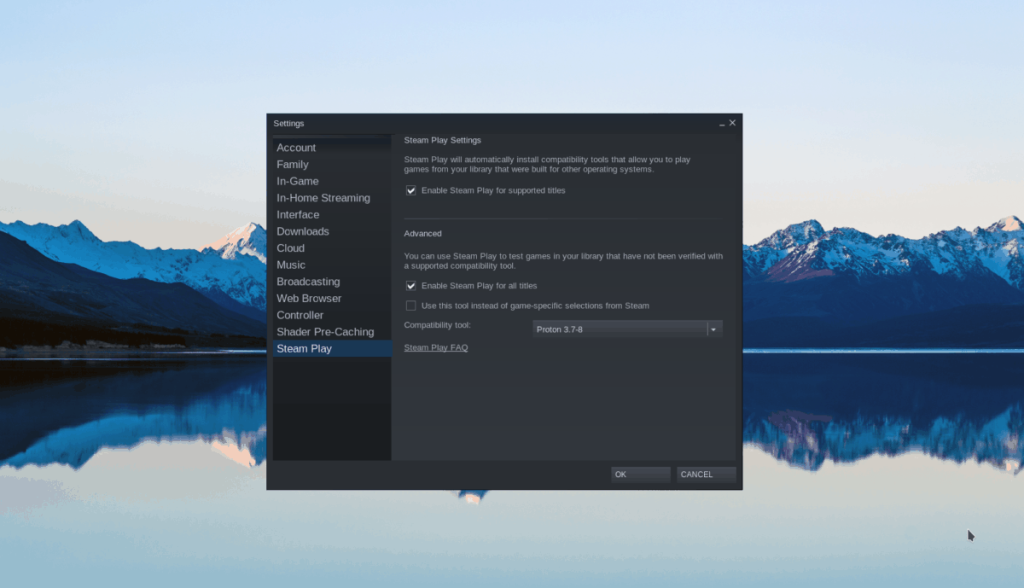
Passaggio 2: trova il pulsante "STORE" in Steam e fai clic su di esso per accedere allo Steam Store, trova la casella di ricerca e fai clic su "Cerca". Digita "The Forest" e premi il tasto Invio sulla tastiera per avviare una ricerca.
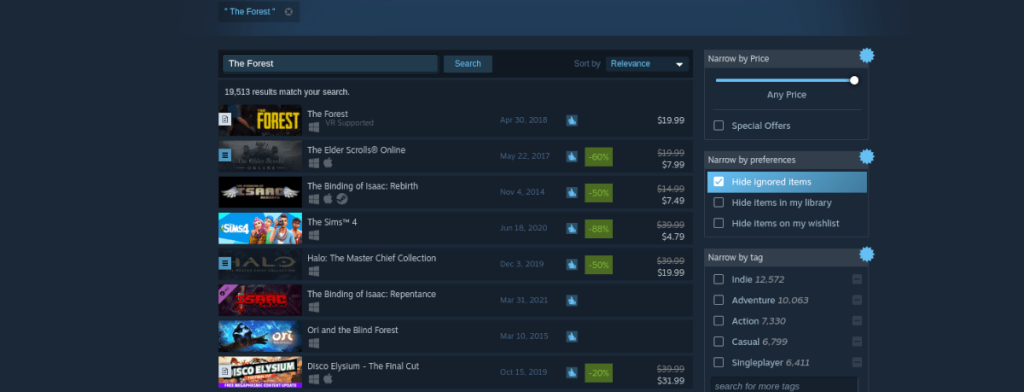
Nei risultati della ricerca, seleziona "La foresta" per andare alla pagina del negozio del gioco. Trova il pulsante verde "Aggiungi al carrello" per acquistare il gioco e aggiungilo al tuo account nella pagina Store.
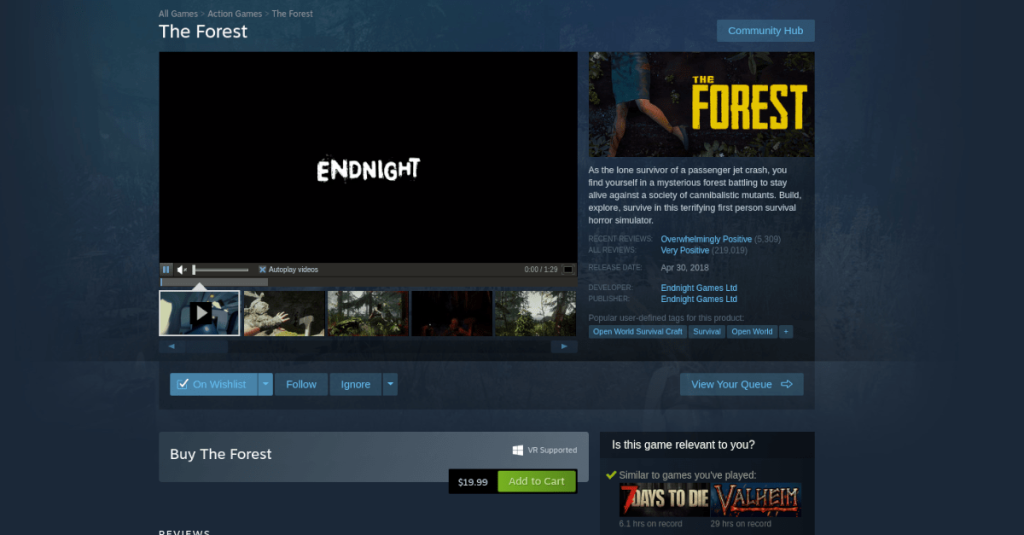
Passaggio 3: dopo aver acquistato il gioco, trova "LIBRARY" e fai clic su di esso per accedere alla tua libreria Steam. Una volta nella tua libreria Steam, seleziona "The Forest", quindi seleziona il pulsante blu "INSTALLA" per scaricare e installare il gioco sul tuo computer.
Fase 4: oltre al capo del pagina gloriosa Eggroll ProtonDB . Una volta lì, segui le istruzioni di installazione per esso. C'è molto da fare, inclusa l'installazione di Wine, Winetricks, ecc. È tutto trattato in quella pagina.
Passaggio 5: quando hai configurato Glorious Eggroll sul tuo Steam, fai clic con il pulsante destro del mouse su "The Forest" con il mouse. Quindi, trova il pulsante "Proprietà" e selezionalo.
All'interno della finestra delle proprietà, trova "COMPATIBILITÀ" e fai clic su di esso. Quindi, impostalo, in modo che il gioco utilizzi Proton Glorious Eggroll (AKA Proton GE.)
Passaggio 6: seleziona il pulsante verde "GIOCA" per avviare il gioco. All'avvio del gioco, Steam tenterà di configurarlo per l'esecuzione su Linux. Sii paziente e lascia che la configurazione avvenga. Quando sarà completo, potrai giocare!

The Forest funziona abbastanza bene su Linux. Tuttavia, se riscontri problemi durante il gioco, ti consigliamo di risolverli. Per farlo, controlla la pagina The Forest ProtonDB .
Controlla facilmente i computer della tua rete con KontrolPack. Collega e gestisci computer con sistemi operativi diversi senza sforzo.
Vuoi eseguire automaticamente alcune attività ripetute? Invece di dover cliccare manualmente più volte su un pulsante, non sarebbe meglio se un'applicazione...
iDownloade è uno strumento multipiattaforma che consente agli utenti di scaricare contenuti senza DRM dal servizio iPlayer della BBC. Può scaricare video in formato .mov.
Abbiamo trattato le funzionalità di Outlook 2010 in modo molto dettagliato, ma poiché non verrà rilasciato prima di giugno 2010, è tempo di dare un'occhiata a Thunderbird 3.
Ogni tanto tutti abbiamo bisogno di una pausa, se cercate un gioco interessante, provate Flight Gear. È un gioco open source multipiattaforma gratuito.
MP3 Diags è lo strumento definitivo per risolvere i problemi nella tua collezione audio musicale. Può taggare correttamente i tuoi file mp3, aggiungere copertine di album mancanti e correggere VBR.
Proprio come Google Wave, Google Voice ha generato un certo fermento in tutto il mondo. Google mira a cambiare il nostro modo di comunicare e poiché sta diventando
Esistono molti strumenti che consentono agli utenti di Flickr di scaricare le proprie foto in alta qualità, ma esiste un modo per scaricare i Preferiti di Flickr? Di recente siamo arrivati
Cos'è il campionamento? Secondo Wikipedia, "È l'atto di prendere una porzione, o campione, di una registrazione sonora e riutilizzarla come strumento o
Google Sites è un servizio di Google che consente agli utenti di ospitare un sito web sul server di Google. Ma c'è un problema: non è integrata alcuna opzione per il backup.



![Scarica FlightGear Flight Simulator gratuitamente [Divertiti] Scarica FlightGear Flight Simulator gratuitamente [Divertiti]](https://tips.webtech360.com/resources8/r252/image-7634-0829093738400.jpg)




